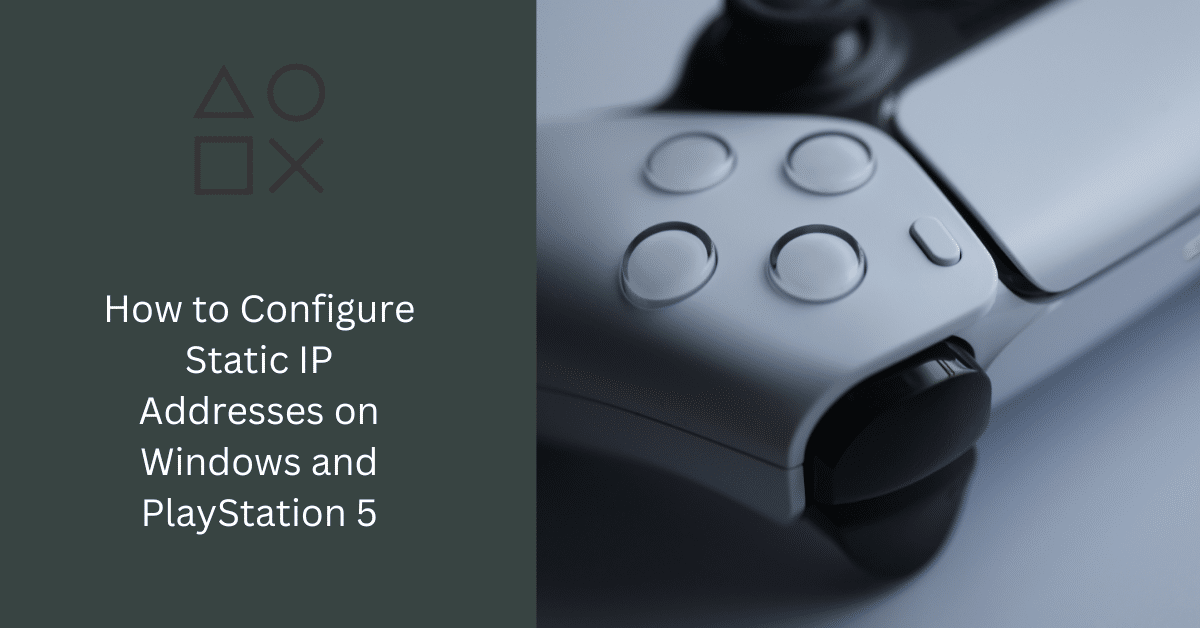
現代のデジタル環境では、Windows コンピューターや PlayStation 5 ゲーム コンソールなどのデバイスで静的 IP アドレスを構成することは、一貫した信頼性の高いネットワーク接続を確保するために非常に重要です。 Web マスター、ブロガー、またはマーケティング担当者として、IP アドレス構成の複雑さを理解することは、ゲームから Web ホスティングなどに至るまで、オンライン エクスペリエンスを向上させる上で重要な役割を果たします。
静的 IP アドレスの重要性
概要
静的 IP アドレスは、ネットワーク上のデバイスに手動で割り当てられる固定アドレスです。定期的に変更される動的 IP アドレスとは異なり、静的 IP アドレスは一定のままであるため、ネットワークの安定性、ポート転送、およびトラブルシューティングの容易さに関して多くの利点が得られます。
ネットワークの安定性
静的 IP アドレスは、ネットワーク内での IP 競合のリスクを最小限に抑え、さまざまなデバイス間のシームレスな通信を保証します。この安定性は、最適なパフォーマンスを得るために安定した接続が必要なオンライン ゲームにとって非常に重要です。
ポート転送
静的 IP アドレスにより、効率的なポート転送が容易になり、外部接続がネットワーク内の適切なデバイスに送信されます。この機能は、オンライン サーバーやゲーム コンソールがネットワークの外部からアクセスできるようにするために不可欠です。
より簡単なトラブルシューティング
固定 IP アドレスを使用すると、ネットワークの問題の特定と解決がより合理化され、迅速かつ効果的なトラブルシューティングが可能になります。
Windows での静的 IP の構成
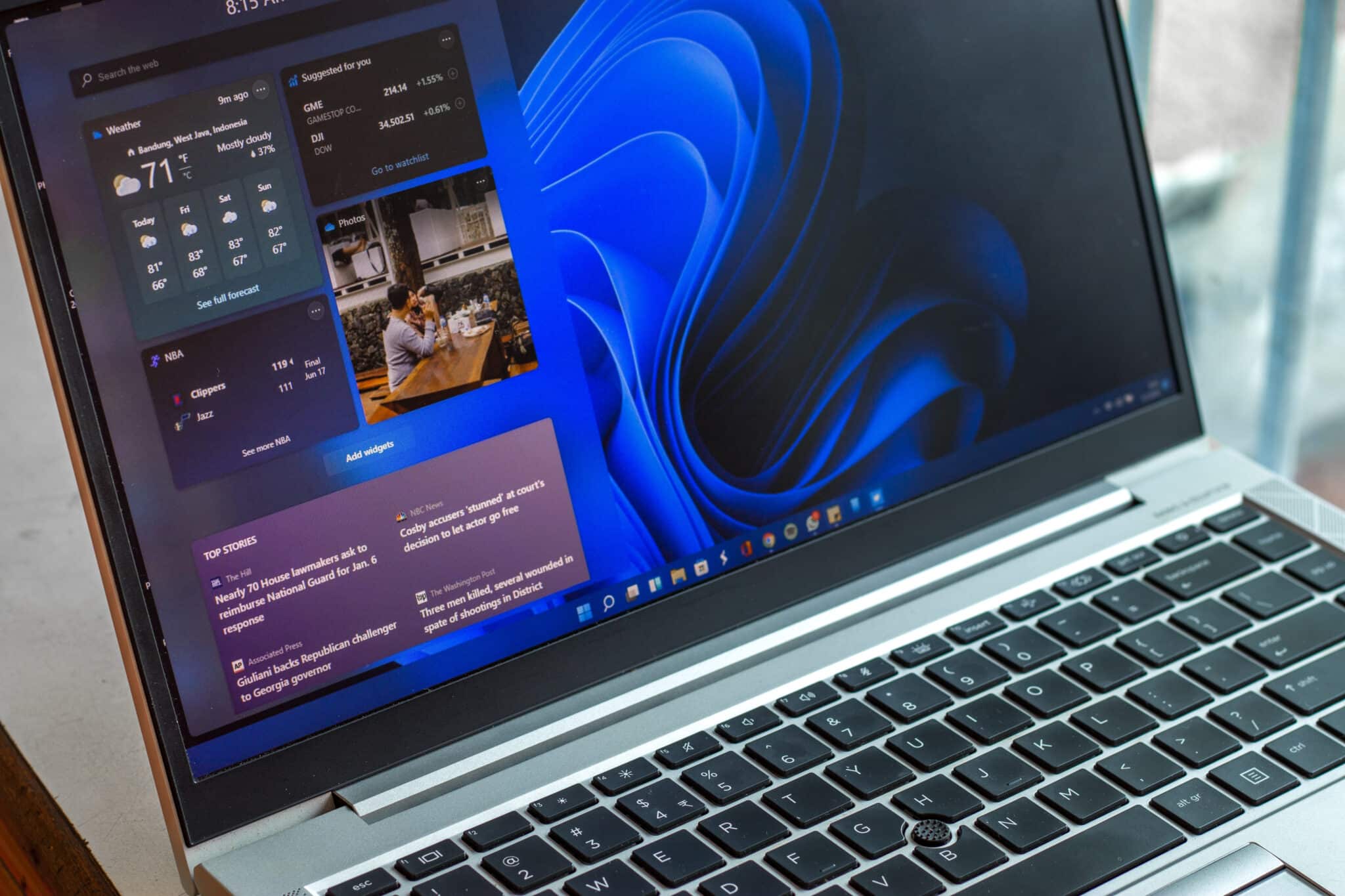
アクセスネットワークと共有センター
[コントロール パネル] を開いて [ネットワークとインターネット] を選択し、[ネットワークと共有センター] に移動します。このセンターでは、ネットワーク接続と設定の包括的な概要を提供します。
アダプター設定を変更する
ネットワークと共有センターで、「アダプター設定の変更」を選択し、ネットワーク接続を表示および変更します。この手順により、IP 構成に関連するネットワーク接続のプロパティにアクセスできるようになります。
IP設定の変更
ネットワーク接続のプロパティで、「インターネット プロトコル バージョン 4 (TCP/IPv4)」を選択し、希望の IP アドレス、サブネット マスク、デフォルト ゲートウェイを手動で入力します。 IP 構成を成功させるには、これらのフィールドの正確な情報を確保することが最も重要です。
DNS設定
必要に応じて、優先 DNS サーバー アドレスを指定してドメイン名の解決を強化し、より高速で信頼性の高いインターネット ブラウジングに貢献します。
PlayStation 5 での静的 IP の設定

ネットワーク設定にアクセスする
[設定] > [ネットワーク] > [設定] > [詳細設定] を選択して、PlayStation 5 のネットワーク設定に移動します。このパスウェイにより、高度なネットワーク構成オプションへのアクセスが提供されます。
手動IP設定を選択します
ネットワーク設定内で、[IP アドレス設定] を選択し、[手動] を選択します。この選択により、コンソールの IP アドレス情報を手動で入力できます。
IPの詳細を入力してください
目的の IP アドレス、サブネット マスク、およびデフォルト ゲートウェイを入力して、PlayStation 5 に静的 IP アドレスを正常に設定します。潜在的なネットワークの問題を回避するために、情報が正確であることを確認してください。
結論
Windows システムと PlayStation 5 本体で静的 IP アドレスを効果的に構成することは、ネットワークの安定性を確保し、オンライン エクスペリエンスを最適化するために最も重要です。このガイドで概説されている詳細な手順は、IP アドレス構成に対する体系的なアプローチを提供し、ゲームを含むさまざまなオンライン アプリケーションのネットワークの信頼性とパフォーマンスの向上に貢献します。
以下に、Windows および PlayStation 5 で静的 IP アドレスを構成する手順の簡潔な概要を示します。
| ステップ | ウィンドウズ | プレイステーション5 |
|---|---|---|
| ネットワーク設定にアクセスする | コントロール パネルを開き、ネットワークとインターネットに移動します | [設定] > [ネットワーク] > [設定] > [詳細設定] に移動します。 |
| アダプター設定を変更する | 「アダプター設定の変更」をクリックします。 | 適用できない |
| IP設定の変更 | ネットワークを右クリックし、「プロパティ」を選択し、IP の詳細を入力します。 | IP アドレス設定を選択し、「手動」を選択し、詳細を入力します |
| DNS設定 | 必要に応じて、優先 DNS サーバー アドレスを入力します | 適用できない |
よくあるご質問
PlayStation 5 以外のゲーム機でも静的 IP アドレスを設定できますか?
はい、Xbox や Nintendo Switch などの他のゲーム機でも静的 IP アドレスを構成できます。構成手順は異なる場合があります。詳細な手順については、コンソールの公式サポート Web サイトまたはユーザー マニュアルを参照してください。
静的 IP アドレスを設定した後に接続の問題が発生した場合はどうすればよいですか?
静的 IP アドレスの構成後に接続の問題が発生した場合は、IP アドレス、サブネット マスク、およびデフォルト ゲートウェイが正しく入力されていることを確認してください。ネットワーク上の他のデバイスに動的に割り当てられる IP アドレスの範囲内にある IP アドレスは使用しないでください。ネットワーク管理者に相談したり、オンライン フォーラムやコミュニティのディスカッションを参照したりすると、接続の問題を解決するための洞察と解決策が得られる場合があります。
オンライン ゲーム用に静的 IP アドレスを構成する必要がありますか?
オンライン ゲーム用の静的 IP アドレスの構成は必ずしも必要というわけではありませんが、ゲーム体験を向上させるためには一般に推奨されます。静的 IP アドレスは安定した接続を保証します。これはオンライン ゲームにとって非常に重要です。詳細については、さまざまなオンライン ゲーム フォーラムやコミュニティを参照して、経験豊富なゲーマーからの洞察を収集してください。






コメント (0)
まだコメントはありません。あなたが最初のコメントを投稿できます!